
메모는 최신 백만 달러짜리 아이디어를 잊지 않도록하는 좋은 방법입니다. 기기간에 메모를 동기화 상태로 유지하는 것은 무언가를 놓치지 않기 위해 매우 중요합니다.
고맙게도 iPhone 및 iPad의 경우 한 장치에서 메모를 작성하고 다른 장치에 거의 마술처럼 표시하는 방법이 다양합니다. 앱을 찾기 위해 갈 필요도 없습니다. Apple의 Notes 앱은 대다수의 사람들이 필요로하는 대부분의 요구 사항을 충족합니다. 모든 iPhone 및 iPad에 내장되어 있고 무료라는 사실은 확실히 도움이됩니다!
iCloud를 사용하거나 Google을 활용하는 등 메모를 동기화 된 상태로 유지할 수있는 몇 가지 방법이 있으며 여기에서 두 가지를 모두 설명하겠습니다.
iCloud가 iPhone 및 iPad와 긴밀하게 통합되어 있으므로 여기서부터 시작하겠습니다.
iCloud를 사용하여 메모를 동기화하는 방법
시작하려면 메모를 동기화해야하는 기기에서 설정 앱을 엽니 다.
그런 다음 화면 맨 위에있는 Apple ID 영역을 탭합니다. 계정의 프로필 사진과 이름이 표시됩니다. 주변의 아무 곳이나 탭하면 Apple ID 설정 화면으로 이동합니다. 마지막으로 인증 한 이후 얼마나 오래되었는지에 따라이 시점에서 iCloud 암호를 입력해야 할 수 있습니다.
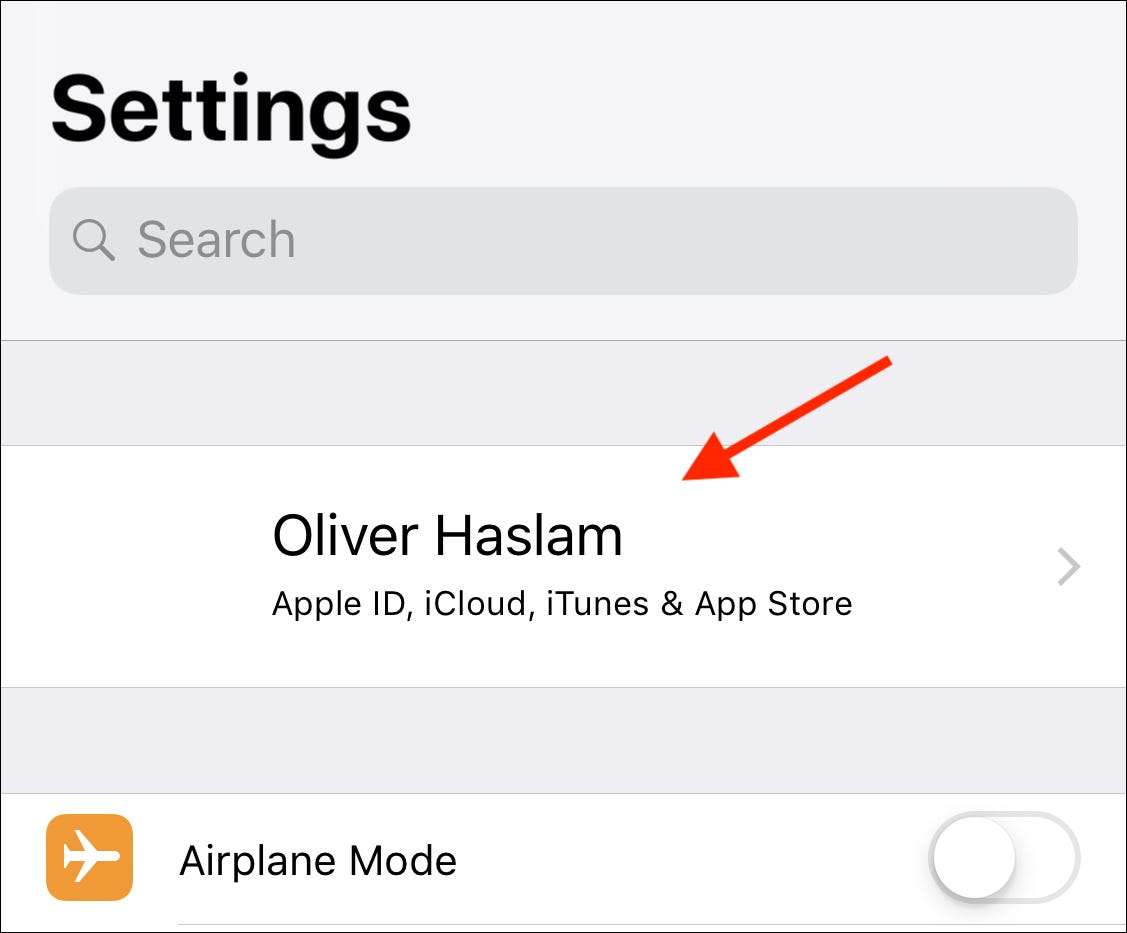
새로 열린 Apple ID 설정 화면에서 iCloud 항목을 누릅니다.
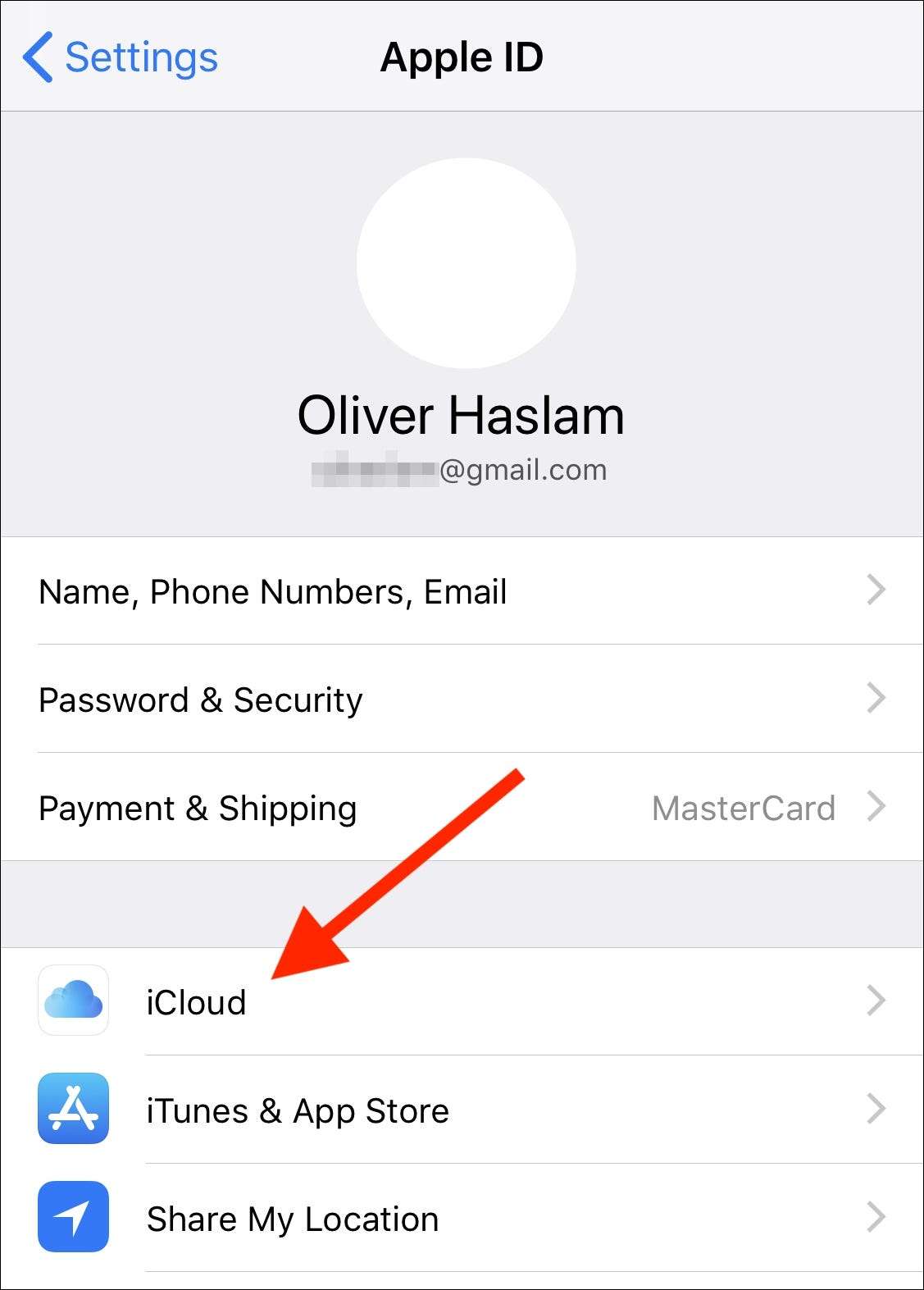
"메모"토글을 켜면 설정을 종료 할 수 있습니다.
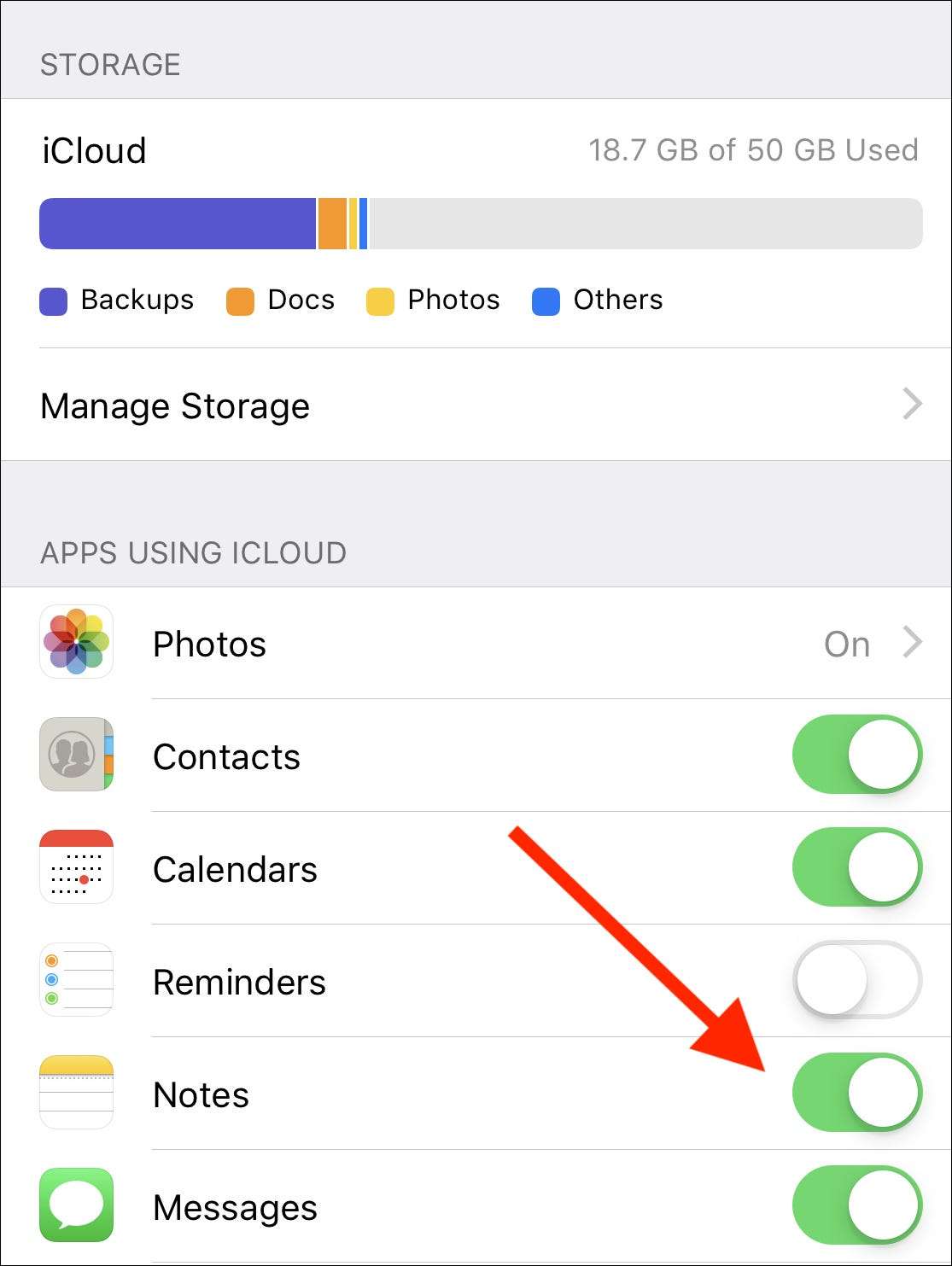
이를 통해이 특정 장치의 Apple Notes 앱 내에서 메모를 동기화 할 수 있습니다. 추가 iPhone 또는 iPad에서이 과정을 반복해야합니다.
Google을 사용하여 메모를 동기화하는 방법
무엇보다도 iDevice에 Google 계정이 이미 설정되어 있는지 확인해야합니다. 당신이 그렇게하지 않았다면, 우리는 인과 아웃을 안내합니다. .
Google 서비스를 통해 Apple Notes 앱의 동기화를 활성화하는 프로세스는 iCloud 설정과 매우 유사하며 다시 설정 앱에서 시작됩니다. 거기에서 "비밀번호 및 계정"항목을 탭합니다.
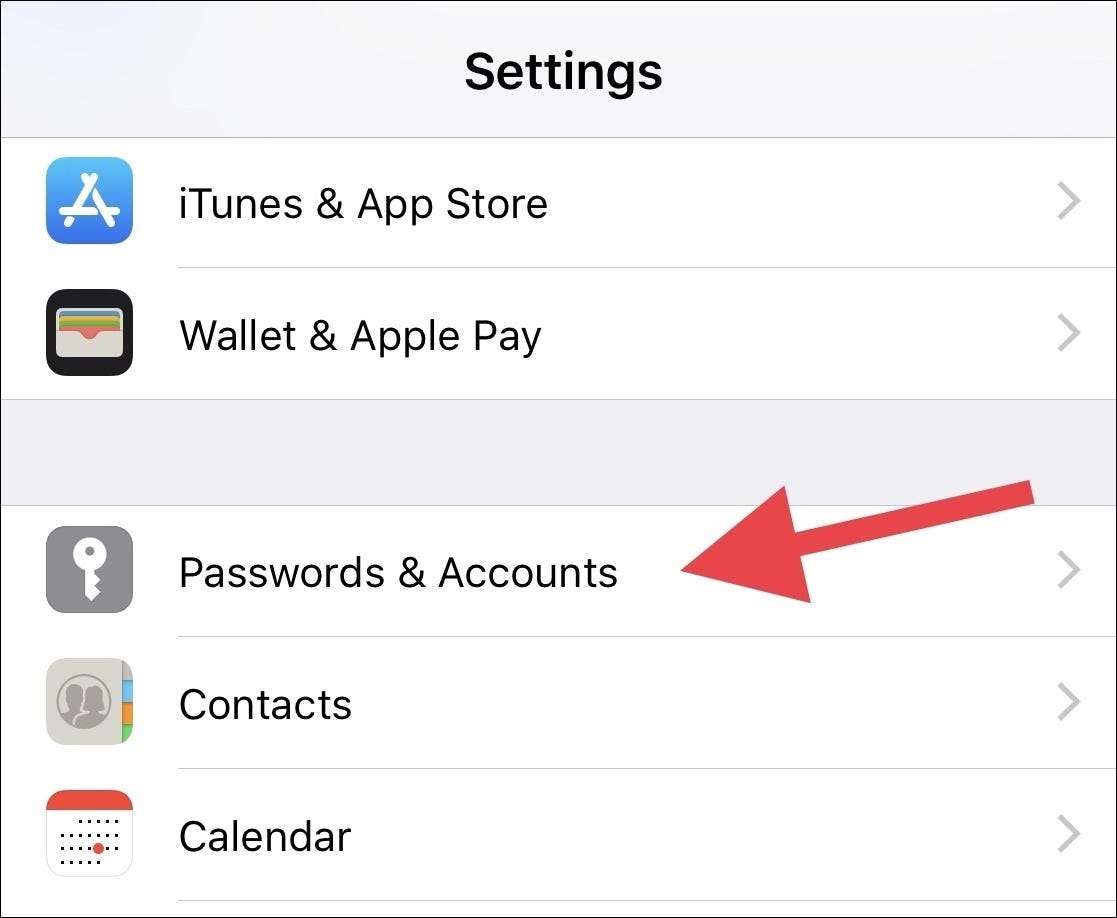
다음으로 Apple Notes 동기화에 사용할 Google 계정을 탭합니다.
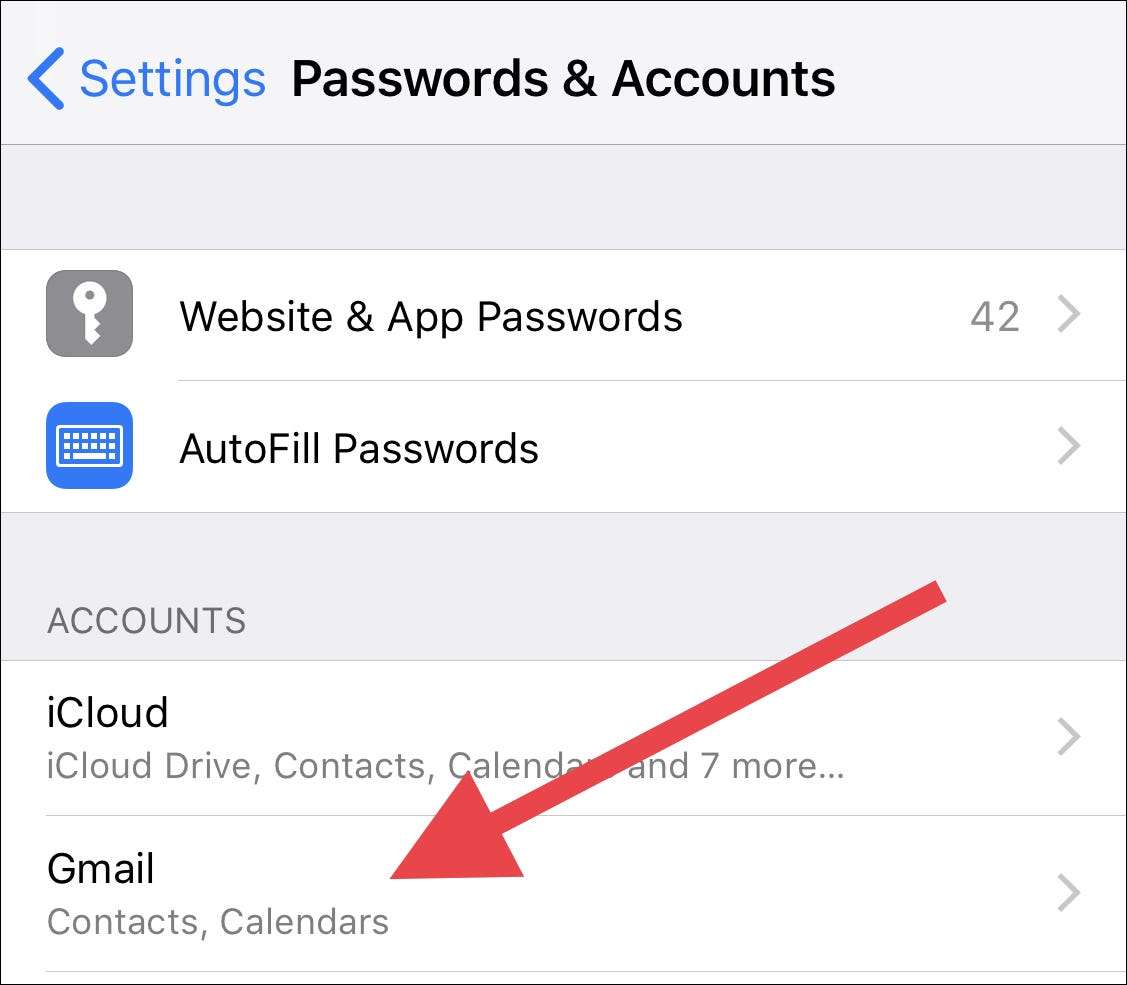
마지막으로 "Notes"토글을 켜짐 위치로 전환합니다.
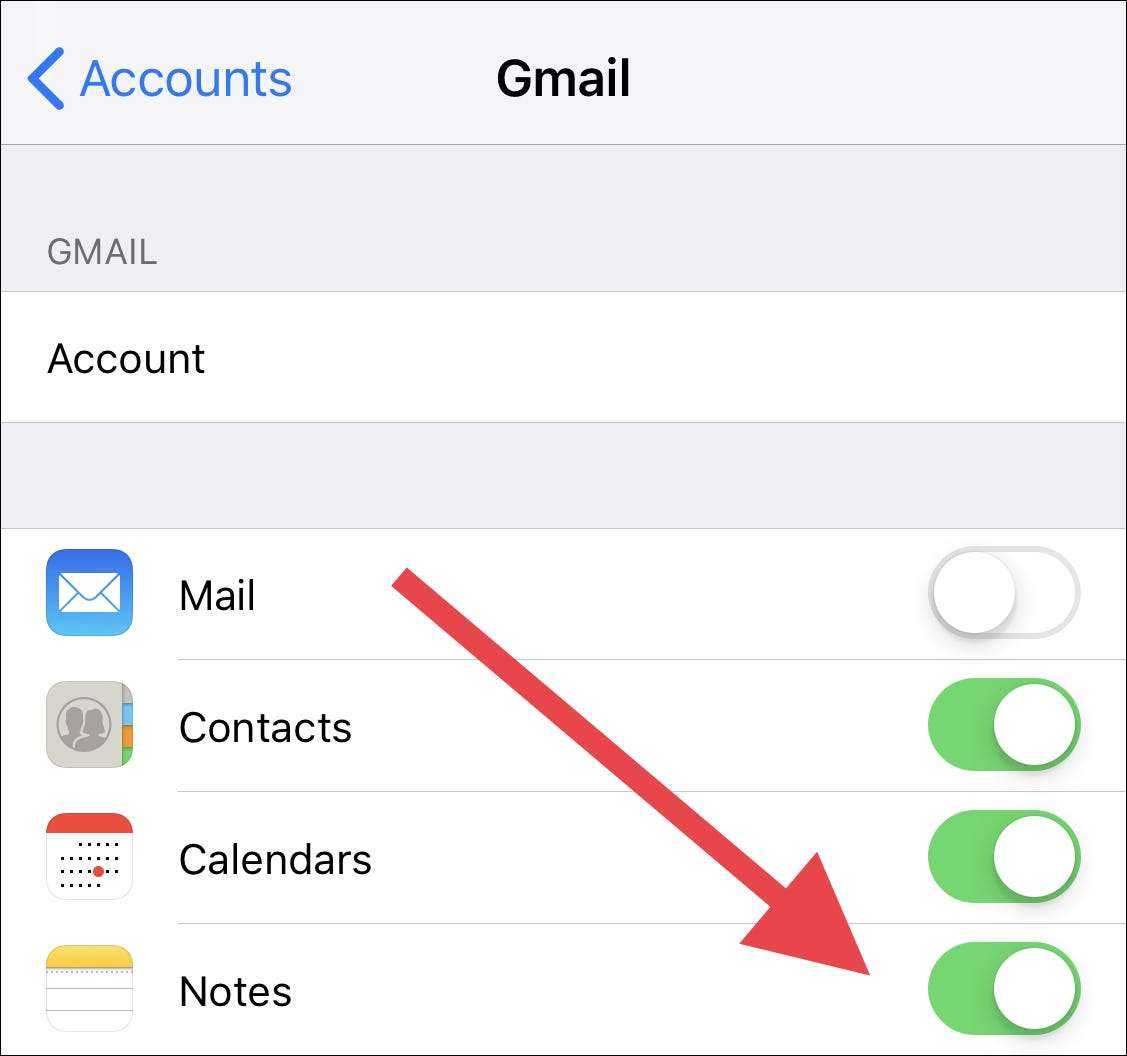
다시 말하지만 이렇게하면 하나의 기기에 대한 메모를 동기화 할 수 있다는 점을 기억하는 것이 중요합니다. 동일한 방법으로 모든 추가 기기에서이 기능을 사용 설정해야합니다.




![Hacker Typer [Geek Fun]로 해커처럼 타이핑하는 재미](https://cdn.thefastcode.com/static/thumbs/have-fun-typing-like-a-hacker-with-hacker-typer-geek-fun.jpg)


